SQL Failover Cluster with AlwaysOn Availability Groups
Πάμε τώρα για το τελευταίο κομμάτι του lab, να προσθέσουμε AlwaysOn Availability Group στο υπάρχον SQL WSFC.
- Windows Server 2012 R2 Failover Cluster with FreeNAS 9.3 (Page 1, Page 2)
- Microsoft SQL 2012 on Failover Cluster (Page 1, Page 2, Page 3)
- Add AlwaysOn AG to SQL Failover Cluster Instance (Page 1, Page 2, Page 3)
Add AlwaysOn AG to SQL Failover Cluster Instance (Page 1)
Για αρχή πρέπει να ενεργοποιήσουμε το “AlwaysOn High Availability” setting και στα δύο Nodes του υπάρχοντος Cluster. Εδώ να τονίσουμε πως η επιλογή υπάρχει μόνο στη Enterprise έκδοση και όχι στην Standard. Ανοίγουμε λοιπόν το SQL Server Configuration Manager / SQL Server Services / SQL Server (NAME) , δεξί click Properties και στην καρτέλα “AlwaysOn High Availability” επιλέγουμε το “Enable AlwaysOn Availability Groups”. Με το που θα πατήσουμε Apply θα μας ενημερώσει ότι η αλλαγή θα περάσει στον SQL στο επόμενο restart.
Δεν κάνουμε restart.
Τώρα για να γίνει η αλλαγή στο δεύτερο Node πρέπει να κάνουμε manual failover για να σηκωθεί το service της SQL. Όπως είχαμε κάνει και στο τέλος του προηγούμενου Post, όταν εγκαταστήσαμε το δεύτερο SQL Node, από το Failover Cluster Manager κάνουμε move το SQL Server Role στο δεύτερο Node. Τώρα άμα ανοίξετε το SQL Server Configuration Manager θα δείτε ότι το SQL Server service έχει γίνει stop και το SQL Server service τρέχει στο δεύτερο Node με ενεργοποιημένο με το AlwaysOn. Τέλος ξανακάνουμε move το SQL Server Role στο πρώτο Node.
Στη συνέχεια πάμε να βάλουμε τον τρίτο server στο υπάρχον Windows Failover Cluster. Ανοίγουμε το Failover Cluster Manager από το πρώτο Node (Win2012R201 στο lab) και πατάμε Nodes / Add Node…
Ξεκινάει ο Wizard, πατάμε το πρώτο Next και στο Select Servers επιλέγουμε τον τρίτο server (Win2012R203 στο lab) και πατάμε Next.
Για να περάσει το verification πρέπει ο server να έχει ήδη το Failover Cluster feature, κάτι που στο lab υπάρχει από το template.
Μιας και αυτό το Node δεν θα είναι ουσιαστικά μέρος του Failover Cluster αλλά το θέλουμε μόνο για το AlwaysOn, επιλέγουμε να μην κάνει τα validation test και να μην βάλει storage.

Τώρα πρέπει να σιγουρεύουμε ότι δεν θα προσπαθήσει το Cluster να σηκώσει την SQL στο τρίτο Node που θα είναι για το AlwaysOn.
Αφού προστεθεί το Node στο Cluster πρέπει να πάμε πρώτα στο Failover Cluster Manager / WSFCcomputername (sqlclus.sqllab.int για το lab), επιλέγουμε από τα Cluster Core Resources στο Server Name το computer name του sql cluster (sqlclus για το lab) και δεξί click properties.
Πηγαίνουμε στο Advanced Policies tab και απόεπιλέγουμε το τρίτο Node, όπως στην εικόνα
Στην συνέχεια στον SQL Server Ρόλο, δεξί click properties και να επιλέξουμε preferred owners τα δύο πρώτα Nodes μόνο.
Το ίδιο κάνουμε και για τα δύο Cluster Disks
Τώρα κάνουμε μια τυπική εγκατάσταση SQL Server 2012 στο τρίτο Node, με τα ίδια settings που κάναμε και για το Cluster, με τη διαφορά ότι θα κάνουμε Stand Alone Setup και όχι Cluster και πρέπει να δώσουμε διαφορετικό instance name γιατί το Default instane (MSSQLSERVER) υπάρχει στο Cluster. Επίσης δίνουμε έναν δίσκο στο Server με ίδιο γράμμα με αυτό που έχουν οι servers στο Cluster για την SQL. Στο lab είναι F:.
Αφού ολοκληρωθεί η εγκατάσταση ενεργοποιούμε το AlwaysOn κι εδώ από το SQL Server Configuration Manager και κάνουμε restart το SQL server service.

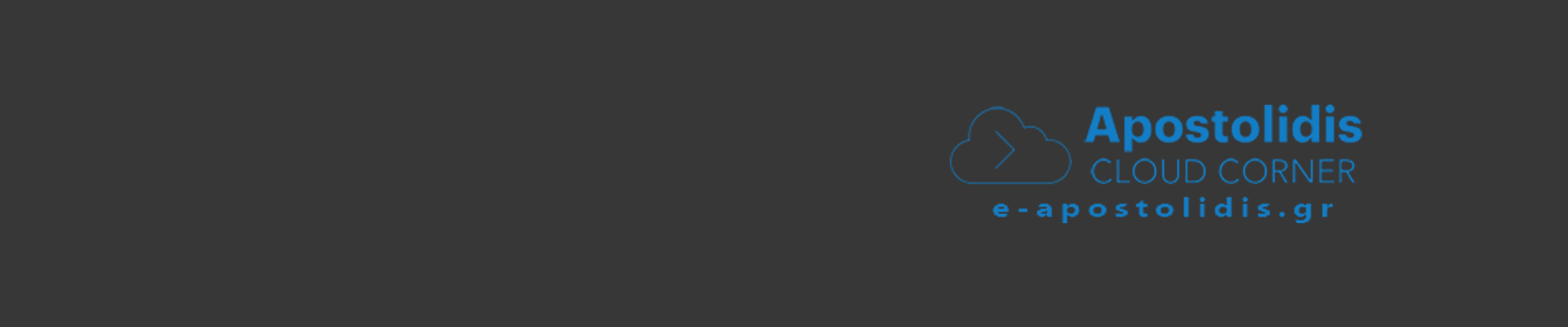
0 Comments
Recommended Comments
There are no comments to display.